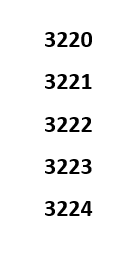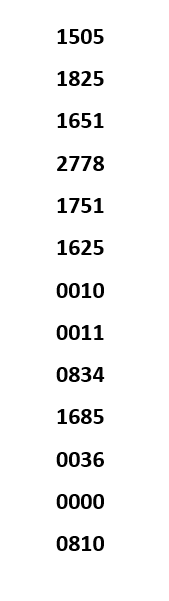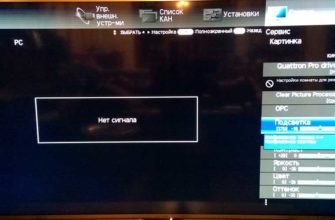Вместе с подключением к интернету провайдер «Ростелеком» предоставляет услугу IPTV, которая позволяет просматривать множество каналов в цифровом качестве. Пользователь получает TV-приставку, которая подсоединяется к телевизору. В комплекте к ней прилагается дистанционный пульт. Его можно использовать одновременно для управления приставкой и телевизором. Для этого потребуется выполнить несложную настройку. Расскажем, как настроить пульт «Ростелеком» к телевизору, как подключить и совместить его с любым ТВ-приёмником.
Функционал и кнопки на пульте
Сначала давайте разберёмся с пультом «Ростелекома» и его возможностями. Он ничем принципиально не отличается от других подобных устройств. Пульт ДУ имеет стандартный набор кнопок. Часть их предназначена для управления приставкой с интернет-телевидением, а некоторые работают только в режиме управления телевизором.

1 – кнопка питания. Предназначена для включения и отключения TV-приставки.
2 – кнопка включения телевизора, работает только в режиме управления телеприёмником.
3 – переключение между видеовходами на телевизоре.
4 – вход в главное меню.
5 – возврат на шаг назад (возврат в предыдущий пункт меню).
6 – переключение между режимом меню и режимом просмотра.
7 – ОК, подтверждение выбора; в режиме просмотра открывает дополнительную панель.
8 – джойстик навигации. Позволяет перемещаться по пунктам меню вверх-вниз и влево-вправо.
9 – в режиме просмотра перемещение назад и вперёд.
10 – пауза. В режиме просмотра останавливает и возобновляет воспроизведение.
11 – регулировка громкости.
12 – в режиме просмотра позволяет листать каналы вперёд или назад.
13 – отключить или включить звук.
14 – переключение между двумя последними просмотренными каналами.
15 – клавиши ввода цифр от 0 до 9.
Дистанционный пульт «Ростелекома» универсальный, но по умолчанию работает только с приставкой. Для подключения его к телевизору требуется настройка.
Способы настройки
Настраивать пульт «Ростелеком» на приставку не нужно. Достаточно её подсоединить к телевизору и включить питание. Вы сразу же сможете просматривать каналы интерактивного телевидения «Ростелеком», входить в меню приставки и регулировать громкость звука. Переключать эфирные каналы и управлять функциями телевизора придётся предназначенным для него пультом. Это не очень удобно. Но можно настроить ПДУ «Ростелеком» для работы с обоими устройствами. Для этого есть два способа – ручной и автоматический.
Автоматическая настройка
С некоторыми моделями ТВ-приёмников пульт может подружиться самостоятельно после подключения приставки. Если этого не произошло, нужно помочь ему в этом.
Вначале стоит попробовать выполнить автоматическую настройку. Вообще суть процедуры в том, чтобы заставить пульт опознать телевизор. Для этого нужно ввести код, соответствующий вашей модели ТВ-приёмника. В автоматическом режиме подбор кода происходит без вашего участия.
- Для автоматической настройки пульта «Ростелеком» переводим его в режим программирования. Сначала подключаем приставку, включаем телевизор, потом одновременно зажимаем и удерживаем на пульте кнопки TV и ОК.
- Светодиодный индикатор клавиши TV должен дважды мигнуть красным. Это значит, что пульт переключился в нужный режим. Если индикатор не мигает, отпустите кнопки и повторите попытку.
- Направляем пульт на приставку и набираем на нём код 991.
- Чтобы запустить подбор кода, жмём клавишу СН+ (пролистывание каналов вперёд). Если каналы при этом происходит переключение канала, значит, пульт не перешёл в режим программирования. Начните всё сначала.
- Кнопку СН+ нужно нажимать несколько раз. Возможно, это придётся делать довольно долго. Когда будет найден нужный код, телевизор выключится. Это означает, что у вас всё получилось.
- Чтобы зафиксировать результат, нажимаем ОК. На пульте снова дважды мигнёт красным кнопка TV.
- Теперь включите телевизор и проверьте, реагирует ли он на клавиши управления.
Этим способом получается совместить пульт ДУ с большинством моделей телевизоров. Его недостаток – по времени процесс может быть очень долгим.
Если в автоматическом режиме адаптировать пульт не получилось или же вы хотите выполнить настройку побыстрей, попробуйте обучить его работать с вашим TV вручную.
Ввод кода вручную
- Для этого вам сначала нужно узнать код вашей модели телевизора. Они прошиты в пульт и помогают ему подобрать правильный алгоритм работы. Коды «Ростелеком» полным списком можно скачать здесь
- Чтобы прошить пульт под нужный ТВ-приёмник, ищем его код в перечне. Чаще всего кодов несколько, поэтому придётся подбирать. Входим в режим программирования. Точно так же, как и в случае с автоматической настройкой, нужно нажать и удерживать несколько секунд клавиши TV и ОК. Когда индикатор замигает красным, направьте пульт на приставку и введите код.
- Если после ввода кнопка TV будет мигать красным, значит, код подошёл. В случае, когда код не сработал, индикатор будет гореть постоянно. Тогда всё повторяем и пробуем другую комбинацию цифр. Для завершения настройки нажмите кнопку TV. Телевизор выключится. Теперь его можно снова включить и пользоваться универсальным пультом.
- Бывает, что ни один код не подходит. Чаще всего эта проблема возникает со старыми моделями телевизоров. Тогда можно попробовать выполнить настройку по номеру производителя. Правда, у этого метода есть серьёзный минус – поддерживаются только десять фирм.
- По списку выбираем нужный номер.
- Входим в режим программирования с помощью кнопок ОК и TV. Когда светодиодный индикатор мигнёт, зажмите и удерживайте нужную цифру до тех пор, пока не завершится настройка. Когда телевизор выключится, отпустите кнопку. Настройки сохранятся автоматически.
Как сбросить настройки до заводских
В случае покупки нового телевизора потребуется заново настроить пульт для работы с ним. Старые настройки при этом рекомендуется удалить. Хотя, чаще всего, перепрограммировать пульт можно без этой процедуры, во избежание неполадок сброс лучше всё-таки выполнить. Также обнуляют настройки в случае возникновения неполадок.
Переведите ПДУ в режим программирования так, как было описано выше. Когда индикатор TV дважды мигнёт, введите код 977. Должна четыре раза вспыхнуть кнопка включения питания на пульте. После этого можно запрограммировать пульт на новый телевизор.
Как устранить конфликт пультов
Редко, но встречаются ситуации, когда пульты телевизора и приставки начинают конфликтовать из-за того, что используют один и тот же канал передачи данных. Проявляется это в неправильной работе кнопок. Например, клавиша громкости начинает листать каналы. Для устранения этой проблемы потребуется смена кодов кнопок. Стандартных кодов всего пять.
Пробуем их вводить по очереди. Для этого зажимаем и удерживаем кнопки POWER и ОК о тех пор, пока кнопка питания не мигнёт красным. После этого вводим первый код и проверяем, правильно ли работает пульт. Одна из пяти комбинаций должна сработать. Если этого не произошло, возможно, пульт дистанционного управления неисправен.
В случае, когда глючить начал пульт телевизора, нужно дополнительно войти в меню и перейти в пункт «Системные настройки» — «Пульт ДУ». Здесь пробуем выбрать код, который задали на пульте.
Если не сработало, снова заходим в этот раздел, жмём «Разрешить всё» и пробуем другой код.
Как синхронизировать пульт с телевизорами разных моделей
Привязка пульта «Ростелеком» к телевизору любой марки выполняется одинаково. Используйте приведенную выше инструкцию. Разница только в том, какие коды для пульта вы будете использовать.
Кратко рассмотрим, как настроить пульт от приставки «Ростелеком» для некоторых моделей телевизоров.
Samsung
Чтобы настроить пульт «Ростелеком» для телевизора Samsung, выполните такую последовательность действий:
- Подключите приставку
- Включите телевизор и приставку
- На пульте приставки нажмите и удерживайте кнопки TV и ОК
- После того, как индикатор клавиши TV мигнёт красным, введите один из этих кодов:

- Если индикатор постоянно горит красным, код не подходит и нужно пробовать следующий
- Когда индикатор начнёт мигать, нажмите кнопку TV
Обучение пульта на телевизор Самсунг завершено.
LG
Настраивать пульт «Ростелеком» на телевизор LG будем точно так же. Активируем режим программирования кнопками ОК и TV и, когда индикатор начнёт мигать, вводим один из кодов:

Вариантов очень много. Это недостаток устройств торговой марки LG. К сожалению, ни «Ростелеком», ни производитель телевизора не могут дать точную информацию, какой именно код подойдёт к вашей модели. Придётся перебирать комбинации до тех пор, пока не найдёте нужную. Перед каждой новой попыткой режим программирования требуется активировать заново.
Зато пульт «Ростелеком» подключается к телевизору LG без проблем и отлично работает.
Sony
В отличие от предыдущих марок, у Sony всего тринадцать кодов. Вот они.
Чтобы подобрать нужный, потребуется меньше времени. Переходим в режим программирования и пробуем вводить комбинации по очереди. После завершения процедуры проверьте, синхронизировался ли ваш телевизор «Сони» с пультом «Ростелеком».
Supra
Включите на пульте режим программирования и введите код. Их всего два: 0374 и 0009. Так что весь процесс настройки укладывается в пару-тройку минут.
Dexp
А вот с телевизорами марки DEXP всё не так просто. Кодов в списке на сайте «Ростелекома» для этого производителя нет. Поэтому варианта два.
Пробуем автоматическую настройку.
- нажимаем кнопки TV и ОК;
- когда замигает индикатор, вводим код 991;
- клавишей СН+ перебираем коды;
- когда телевизор выключится, жмём ОК.
Второй вариант – по названию модели ищем в интернете рекомендации, какой код использовать. К некоторым подходят коды от Hisense.
Попробуйте прописать один из них.
Оба способа не гарантируют корректную работу: в некоторых случаях функционируют только некоторые кнопки.
Возможные проблемы и решения
- В списке отсутствует код для вашей модели телевизора. Обладатели приёмников марки Dexp, Irbis и некоторых других сталкиваются с этой проблемой. Можно попробовать её решить с помощью автоматической настройки. Правда, процесс подбора может быть долгим и не всегда позволяет достичь нужного результата. Некоторые модели телевизоров в принципе отказываются работать с пультом «Ростелеком» или же функционирует только часть кнопок. В этом случае придётся пользоваться двумя пультами.
- Код подошёл, но работает неправильно. Попробуйте решить проблему методом, который описан в разделе «Как устранить конфликт пультов». Или же сбросьте настройки и выполните синхронизацию повторно.
- В списке телевизор есть, но ни один код не подходит. Запустите автоматическую настройку. Пульт сам подберёт подходящий код.
- Не регулируется звук с пульта «Ростелеком». Эта проблема встречается часто и связана с тем, что синхронизация не была корректно завершена. Сбросьте параметры до заводских и заново попробуйте перепрограммировать ваш ростелекомовский пульт.
- Телевизор и приставка не реагируют на нажатие кнопок пульта. Проверьте работоспособность пульта. Есть простой способ проверить посылает ли он сигналы – навести камеру смартфона на инфракрасный порт пульта и нажимать кнопки. При этом на экране мобильника должны быть хорошо видны вспышки. Если сигнала нет, замените батарейки. Не помогло – пульт вышел из строя. Его нужно отремонтировать или приобрести новый.
В любом случае, когда не получается привязать пульт к телевизору, обратитесь в службу поддержки «Ростелекома». Вас попросят назвать точную модель вашего ТВ-приёмника и подскажут пути решения проблемы, если таковые существуют.